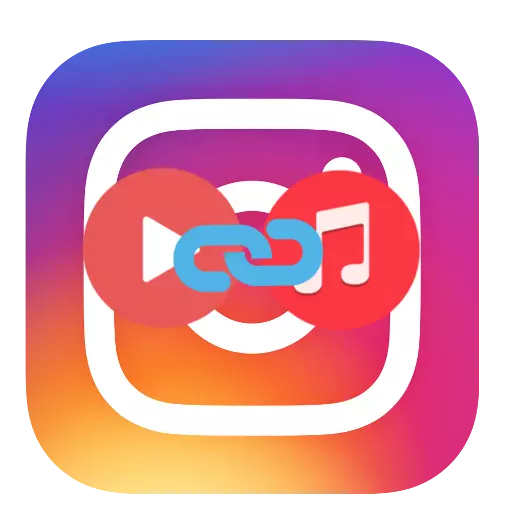
Башында, Инстаграмдык кызмат АКШ колдонуучуларына 1: 1 катышына гана катуу жарыялоого мүмкүнчүлүк берди. Кийинчерээк бул социалдык тармактын өзгөчөлүктөрүнүн тизмеси кыйла кеңейип, бүгүнкү күндө ар бир колдонуучу видео узактыгын бир мүнөткө чейин жарыялай алат. Видеону сапаттуу көрүү үчүн, мисалы, музыка түрмөгө түшүү керек.
Видеодо үн файлын колдонгардан мурун, бир маанилүү нерсени билишиңиз керек: музыканын көпчүлүгү автордук укук менен корголот. Чындыгында, эгерде роликке байланган трек автордук укук тарабынан корголсо, анда анын басылмасы менен корголушу мүмкүн. Мындай кырдаалда көйгөйдү чечүүнүн бир нече жолу бар:
- Өзүңүздүн уникалдуу тректи жазыңыз;
- Автордук укуксуз тректи табыңыз (Интернетте ушундай үндөр менен китепканалар бар).
Сабак: Компьютерде музыка кантип түзсө болот
Видеодо музыканы койдук
Ошентип, сизде видео жазуу бар жана ылайыктуу трек. Мунун мааниси кичинекей калды - ушул эки файлды айкалыштырыңыз. Бул процедураны смартфон жана компьютерден да аткара аласыз.Смартфон боюнча музыка капты
Албетте, сиз музыканы жана роликти айкалыштырууну чечсеңиз, анда смартфонуңузга адистештирилген өтүнмө болбосо, мындай тапшырманы аткаруу үчүн стандарттуу куралдарды аткаруу кажети жок. Бул жерде программаларды тандоо чоң - бул IOS, Android жана Windows үчүн дүкөндөрдүн чокуларын көрүүгө арзыйт.
Мисалы, iOS орнотуу IMovie орнотуу үчүн эң оптималдуу тиркеме - бул ушул видео редактордун мисалында биз музыканы жана видеону айкалыштыруунун андан аркы тартибин карап чыгабыз деп так айтабыз. Имови операциялык принциби башка видео оңдоолорго абдан окшош, ошондуктан сиз бул көрсөтмөгө негиз катары сиз өзүңүзгө ээ боло аласыз.
Колдонмо IMovie
- Imovie тиркемесин иштетиңиз. Биринчиден, сиз "долбоорду түзүү" баскычын чыкылдатыңыз.
- Кийинки кадам, кино тандаңыз.
- Сиздин сүрөт тармагына жана видео файлдарыңыз экранда көрсөтүлөт, анда сиз андан аркы жумуштар аткарыла турган роликти тандашыңыз керек болот.
- Ролик кошумчалагандай, сиз азыр музыканы кыстарууга барсаңыз болот. Муну жасоо үчүн, андан тышкары карта менен жана жогоруда көрсөтүлгөн кошумча терезе тапам "аудио" пунктунда "Аудио" пунктунда кошумча кошумча терезе менен тандаңыз.
- Видеого киргизиле турган смартфон боюнча китепкананын жолун табыңыз. Аны таптагандан кийин, "Колдонуу" баскычын тандаңыз.
- Кийинки учур роликанын эң башына чейин кошулат. Эгерде сиз аудио тректи чыкылдатып койсоңуз, анда сиз чакан редакциялоо куралдарына жеткиликтүү болосуз: триминг, даба жана ылдамдык. Зарыл болсо, керектүү өзгөрүүлөрдү жасаңыз.
- Керек болсо, өзгөрүүлөргө өзгөртүүлөр киргизилиши мүмкүн. Ушул сыяктуу эле, биз видео тректи бөлүп беребиз, андан кийин, куралдар панелинин терезенин түбүндө пайда болот, бул сиз ылдамдыкты өзгөртүүгө, өзгөрүүнү, текстти алмаштырууну, текстти алмаштыруу мүмкүнчүлүгүн берет эффекттерди колдонуу жана башкалар.
- Инстаграмдык ролик жаралган кезде, сиз аны жөн гана түзмөктү эскерип, ошол замат социалдык тармакта жарыялайсыз. Бул үчүн, сол жагында, "Аяктаган" баскычын, андан кийин басма сөлөкөтүн тандап, "Аяктаган" баскычын тандаңыз, андан кийин басма сөлөкөтүн чыкылдатып жатасыз.
- Видеого "Видеону сактоо" үчүн түзмөктүн эс тутумуна жайгаштырыла турган видеого өтүңүз, же ошол замат колдонмолордун арасында дароо тиркемелерге өтүңүз Инстаграм басылуучу жол-жобосуна өтүү үчүн Instagram "баскычын басыңыз.







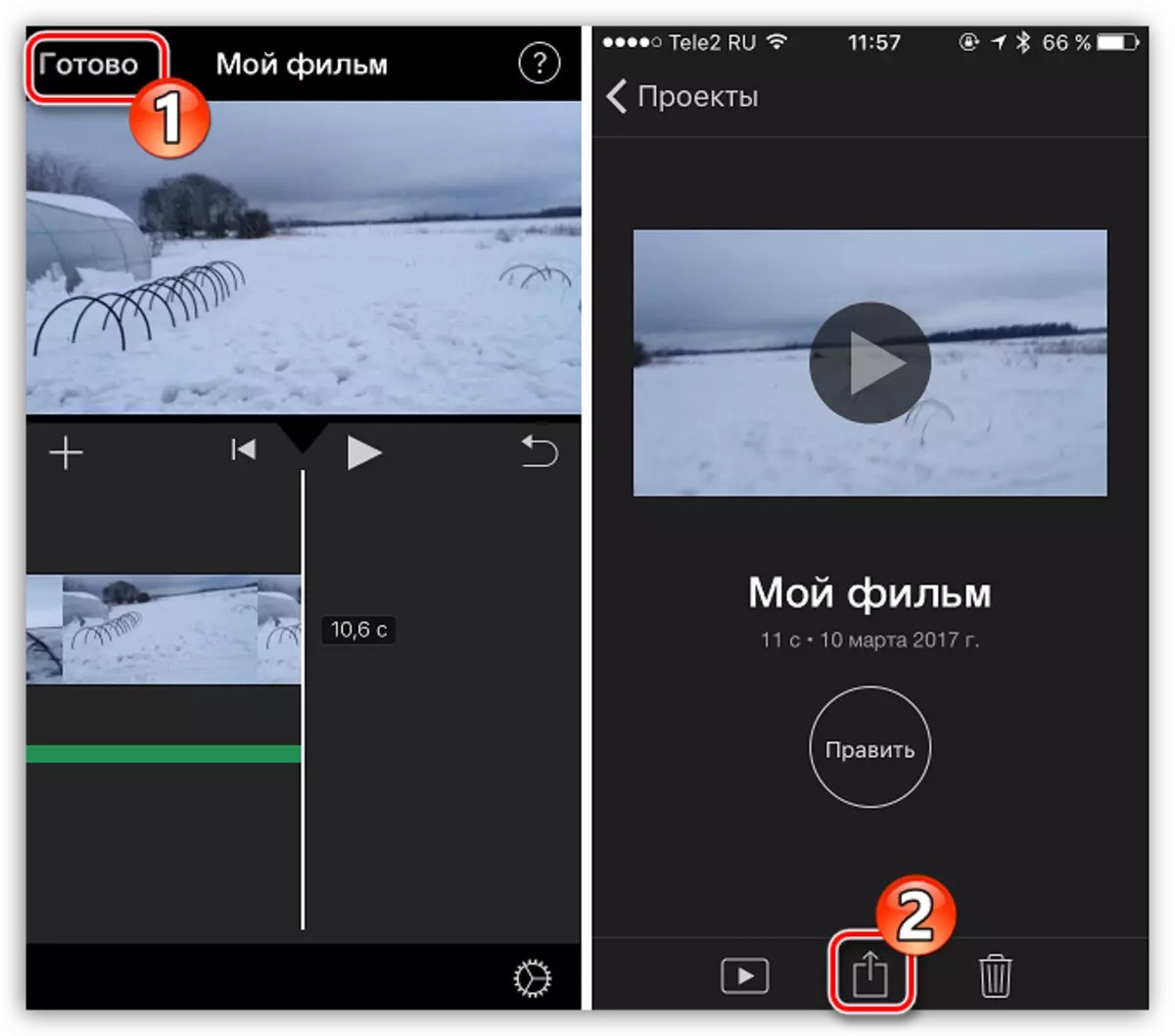
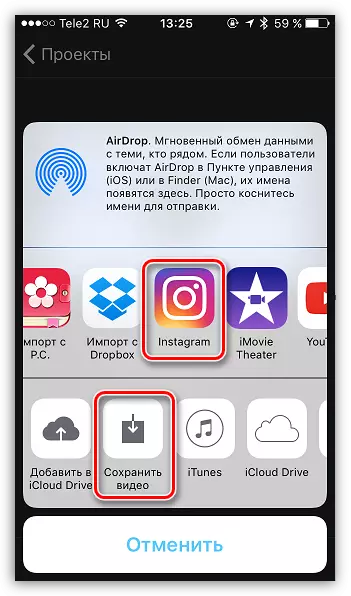
Компьютерде музыка капты
Эгерде сиз инстаграмда жарыялоо үчүн компьютерге роликти даярдоону кааласаңыз, анда сиз ошондой эле адистештирилген программаларды же онлайн кызматтарын колдонушуңуз керек болот. Биздин сайтта видео боюнча үндөрдү киргизүүгө мүмкүндүк берген программаларды кеңири тандап алуу - сиз жөн гана жабууну тандашыңыз керек.
Дагы караңыз: Мыкты музыкалык оюн-бул
Эгерде сиз видео орнотуу программасына жогорку функционалдык жана кесиптик фокуска муктаж болсоңуз, Windows Live кинотасмасынын студиясы, Windows Live Film Film Studio компаниясы медиа файлдар менен иштөө үчүн акысыз жана натыйжалуу курал болуп саналат.
Тилекке каршы, программа иштеп чыгуучулар тарабынан колдоого алынды, бирок Windowsтун учурдагы версиялары, анын ичинде акыркы 10-класстын бардык учурлары менен жакшы иштейт, ал эми бул курал мындан ары оптималдаштырылган эмес.
- Windows Live Film Film Studio программасын иштетиңиз. Биринчиден, биз китепканага видео кошобуз. Муну жогорку сол бурчтан жасоо үчүн "Видеону жана сүрөттөрдү кошуу" баскычын чыкылдатыңыз.
- Windows Explorer экранда пайда болгон экранда пайда болот, анда сиз жүктөлүүчү роликке жолду белгилөө керек. Видео киргизилгенде, сиз музыканы кошууга өтсөңүз болот. Муну жасоо үчүн, "Музыка кошуу" баскычын чыкылдатыңыз жана компьютериңиздеги ылайыктуу тректи тандаңыз.
- Зарыл болсо, роликтен чыккан үн азаят же иштен чыгарууга болот. Бул үчүн "Түзөтүү" өтмөгүнө өтүңүз жана "Видео көлөмү" буюмун тандап, сыдырманы тиешелүү абалга коюңуз.
- Ошол сыяктуу эле, сиз талап кылынган тапшырманы кошпогондо, кошулган аудио трек менен иштей аласыз, "параметрлер" өтмөгүндө жүргүзүлөт.
- Видеодогу үндүн капталын бүттү, сиз жөн гана компьютерде аяктаган натыйжаны сактап каласыз. Муну жасоо үчүн, "Файл" баскычын "Файл" баскычын басып, "Фильмди сактап калуу" баскычын чыкылдатыңыз. Смартфондор үчүн колдо болгон аппараттардын же уруксаттардын тизмесинен тийиштүү нерсени тандап, экспорттук жол-жобосун компьютерге толтуруңуз.




Дагы караңыз: Видеону Windows Live Film Studio аркылуу компьютерде кантип түзсөңүз болот
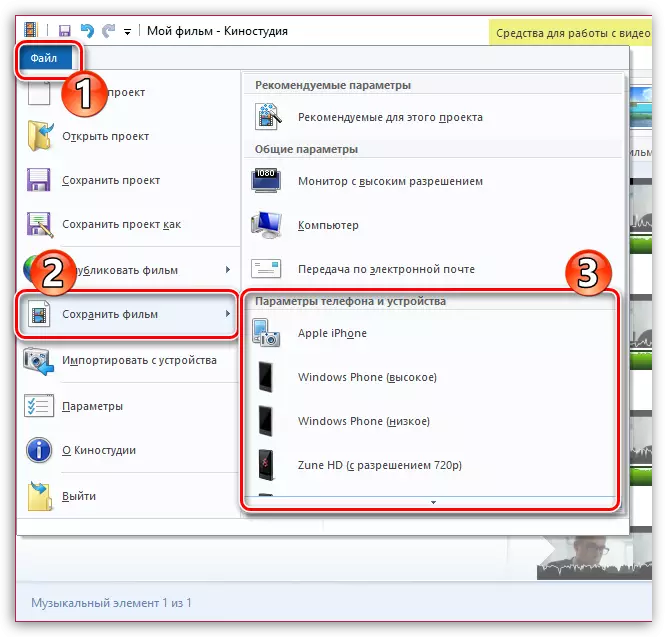
Чындыгында, ролик даяр, демек, аны ыңгайлуу жол менен гаджетке өткөрүп бере аласыз. Булут кызматтарынын жардамы менен USB кабели аркылуу жөнөтсөңүз болот. Мындан тышкары, сиз Instagramдагы компьютердеги компьютерден чыгып кете аласыз. Буга чейин биздин веб-сайтта айтылган бул процедурада кененирээк.
Дагы караңыз: Инстаграмдагы компьютерден видеону кантип таркатса болот
Видеодогу музыкалык файлды басаңдатуу процесси бир топ чыгармачыл, анткени сиз бир жолду гана колдоно албайсыз. Фантазияңызды көрсөтүңүз жана инстаграмдагы натыйжаны көрсөтүңүз. Бул жерде сиз көрө аласыз - видеоңуз абоненттер тарабынан бааланат.
